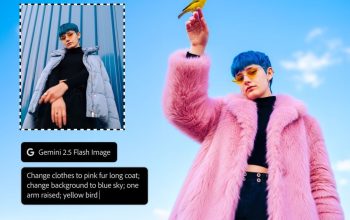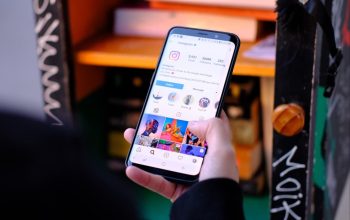Setelah menginstal Windows 11, mengoptimalkan pengaturan, dan beradaptasi dengan tampilan antarmuka yang baru, saatnya kamu meningkatkan skill menjadi lebih pro lagi. Berikut 13 tips dan trik yang akan membuat kamu menguasai sistem operasi dari Microsoft sehingga kayak disebut sebagai suhu (ahli).
Daftar Isi:
1. Manfaatkan Microsoft PowerToys
PowerToys adalah kumpulan alat tambahan dari Microsoft yang tidak terintegrasi langsung ke Windows 11, tetapi sangat berguna untuk produktivitas. Download dari Microsoft Store atau via Terminal dengan perintah:
bash
Copy
Download
winget install Microsoft.PowerToys -s winget
Fitur Unggulan PowerToys:
- FancyZones: Atur tata letak jendela aplikasi di layar lebar dengan presisi. Misalnya, bagi layar menjadi zona 70-30 untuk kerja dan referensi.
- PowerToys Run: Buka aplikasi, file, atau hitung rumus dengan cepat menggunakan shortcut keyboard (default: Alt + Spasi).
- Peek: Pratinjau file tanpa membuka aplikasi dengan menekan Ctrl + Shift + Klik pada file di Explorer.
2. Kuasai Windows Terminal
Terminal di Windows 11 menggabungkan Command Prompt, PowerShell, dan Azure Cloud Shell dalam satu antarmuka modern. Beberapa kegunaannya:
- Instal Aplikasi via Winget:
- bash
- Copy
- Download
- winget install Nama.Aplikasi # Contoh: winget install Google.Chrome
- Update Semua Aplikasi Sekaligus:
- bash
- Copy
- Download
- winget upgrade –all –silent
- Buka Registry Editor: Ketik regedit di Terminal untuk mengakses pengaturan sistem tingkat lanjut.
3. Pintasan Keyboard yang Wajib Diketahui
Kurangi ketergantungan pada mouse dengan pintasan ini:
- Win + D: Langsung ke desktop.
- Win + Shift + S: Ambil screenshot area tertentu.
- Ctrl + Shift + Esc: Buka Task Manager.
- Win + [1-9]: Buka aplikasi di taskbar sesuai urutan (misal: Win + 1 untuk aplikasi pertama).
- Ctrl + Alt + V: Tempel teks tanpa format (aktifkan via PowerToys).
Tips Tambahan:
- Gunakan Ctrl + Panah Kiri/Kanan untuk melompati kata saat mengetik.
- Ctrl + Backspace menghapus satu kata ke belakang.
4. Kustomisasi Keyboard dengan AutoHotkey
AutoHotkey memungkinkan kamu membuat makro atau mengubah fungsi tombol. Contoh:
- Buat shortcut untuk karakter khusus (è, ñ, ü) dengan menekan Alt + E diikuti huruf.
- Otomatisasi tugas berulang, seperti membuka folder kerja setiap pagi dengan satu tombol.
Cara Mulai:
- Unduh AutoHotkey dari situs resmi.
- Buat skrip sederhana (misal: ^j::Run Notepad untuk membuka Notepad dengan Ctrl + J).
5. Gunakan Akun Lokal untuk Privasi
Meski akun Microsoft memudahkan sinkronisasi, akun lokal lebih aman untuk privasi. Cara membuatnya:
- Buka Settings > Accounts > Other users.
- Pilih Add account > I don’t have this person’s sign-in information.
- Klik Add a user without a Microsoft account dan isi username/password.
Keuntungan:
- Tidak ada data yang tersinkron ke cloud Microsoft.
- Bisa tetap menggunakan PIN atau Windows Hello untuk login.
6. Atur Volume per Aplikasi
Kontrol volume masing-masing aplikasi tanpa menutupnya:
- Klik ikon speaker di taskbar > pilih ikon mixer (di sebelah slider volume).
- Sesuaikan slider untuk setiap aplikasi yang sedang berjalan.
Alternatif: Buka Settings > System > Sound > Volume mixer.
7. Eksplor Menu Win + X
Klik kanan pada menu Start atau tekan Win + X untuk mengakses menu power user, berisi shortcut seperti:
- Device Manager: Kelola driver hardware.
- Disk Management: Partisi hard disk.
- Windows Terminal (Admin): Buka Terminal dengan hak admin.
8. Sambungkan HP ke PC dengan Phone Link
Phone Link memungkinkan sinkronisasi notifikasi, pesan, dan panggilan antara Windows 11 dan smartphone.
- Untuk Android: Akses galeri foto, kirim SMS, dan terima panggilan langsung dari PC.
- Untuk iPhone: Terima panggilan dan notifikasi, kirim SMS (terbatas).
Cara Setup:
- Cari Phone Link di pencarian Windows.
- Ikuti petunjuk untuk menghubungkan via Bluetooth atau kode QR.
9. Backup Data dengan Metode 3-2-1
Agar data aman, ikuti prinsip 3-2-1:
- 3 Salinan: File asli + 2 backup.
- 2 Media Berbeda: Misal, hard drive eksternal dan cloud.
- 1 Backup di Lokasi Berbeda: Simpan satu cadangan di tempat lain (misal: kantor atau bank).
Rekomendasi Tools Backup:
- Arq Backup atau Duplicati: Enkripsi data dan dukung penyimpanan cloud (termasuk OneDrive).
- OneDrive: Aktifkan Folder Backup di Settings > Accounts > Windows backup.
10. Optimalkan Taskbar
- Sembunyikan Ikon Sistem: Buka Settings > Personalization > Taskbar dan matikan ikon yang jarang digunakan.
- Pindahkan Taskbar ke Atas/Samping: Klik kanan taskbar > Taskbar settings > Taskbar alignment.
11. Manfaatkan Snap Layouts
Seret jendela aplikasi ke tepi layar untuk mengaktifkan tata letak split-screen. Tekan Win + Z untuk memilih layout yang tersedia.
12. Nonaktifkan Fitur yang Tidak Perlu
- Widgets: Buka Taskbar settings dan matikan Widgets jika tidak digunakan.
- Microsoft Ads: Di Settings > Privacy & security > General, nonaktifkan Show suggestions in Start.
13. Eksplor Pengaturan Lanjutan lewat Registry Editor
Untuk pengguna berpengalaman, modifikasi Registry bisa mengubah perilaku Windows:
- Buka Registry Editor dengan mengetik regedit di pencarian.
- Contoh Modifikasi:
- Nonaktifkan update otomatis: Navigasi ke HKEY_LOCAL_MACHINE\SOFTWARE\Policies\Microsoft\Windows\WindowsUpdate\AU.
- Ubah nilai NoAutoUpdate menjadi 1.
Peringatan: Selalu backup Registry sebelum melakukan perubahan!
Kesimpulan
Dengan tips ini, kamu bisa mengoptimalkan Windows 11 untuk produktivitas yang lebih maksimal. Mulai dari menjalankan tugas secara otomatis hingga menjaga keamanan data. Setiap fitur dirancang untuk membuat pengalaman komputasi kamu menjadi lebih efisien.